De acordo com as Leis 12.965/2014 e 13.709/2018, que regulam o uso da Internet e o tratamento de dados pessoais no Brasil, ao me inscrever na newsletter do portal DICAS-L, autorizo o envio de notificações por e-mail ou outros meios e declaro estar ciente e concordar com seus Termos de Uso e Política de Privacidade.
ownCloud - Crie a sua nuvem similar ao DropBox
Colaboração: Alessandro de Oliveira Faria
Data de Publicação: 06 de outubro de 2012
Com o recurso Cloud acessível, todos tendem a resolver tudo com este recurso. De um determinado ponto de vista, faz até sentido. Adeus HDs enormes, sem contar que tudo está acessível a qualquer hora e em qualquer lugar.
Seja usuário Android, iPhone, Windows (CREDO), Mac ou GNU/Linux (Viva \o/), o projeto ownCloud agrada a todos. Pois fotos, músicas, calendários, tarefas e arquivos versionados, agora ficam em sua nuvem privada.
Neste documento, conheceremos o pacote ownCloud que provê o sincronismo de uma determinada pasta com a nuvem, calendário, agendamento de tarefas, bookmarks, gerenciamento de alguns e outros recursos que permitem a criação de serviços profissionais em nuvem. Por exemplo, com estes recursos, é possível prover serviço de cloud privada em escritórios de advocacia e muitos outros segmentos.
A seguir, os principais recursos e diferenciais do pacote ownCloud:
- Criptografia - Os seus dados podem ser armazenados e criptografados no filesystem, com isto, nem usuários com a senha root terão acesso às informações enviadas ao servidor;
- Integração com LDAP - Se você utiliza o servidor de diretório LDAP, este recurso é muito útil para o gerenciamento de senhas;
- Gerenciado de tarefas, calendários, galeria de imagens e músicas;
- Versionamento de arquivos - Quando habilitado permite a recuperação de antigas versões de documentos;
- Arrastar e soltar para upload de arquivos;
- Visualizador de ODF;
- Storage externo - Embora encontra-se em fase experimental, permite acessar o Google Drive e Dropbox na sua estrutura de nuvem.
Instalação e Configuração do Server
Antes de tudo, devemos resolver as dependências, ou seja, o Apache, PHP 5.3 e alguns pacotes, conforme abaixo:
- apache2
- php5
- php5-json
- php-xml
- php-mbstring
- php5-zip
- php5-gd
- php5-sqlite
- curl
- libcurl3
- libcurl3-dev
- php5-curl
- php-pdo
Após a resolução das dependências, faça o download do pacote e descompacte-o na sua pasta desejada, no seu Webserver:
# wget http://owncloud.org/releases/owncloud-latest.tar.bz2 # tar -jxvf owncloud-latest.tar.bz2
Verifique as permissões da pasta, como no meu caso, que utilizo SUSE e openSUSE, decidi atribuir a pasta do pacote ao usuário de sistema wwwrun. Nesta etapa, o pacote está instalado, faltando apenas a sua configuração, que acontece acessando o link contendo o IP do seu servidor e/ou path, seguido da string onwcloud. Então, para iniciar a configuração, digite no browse o endereço: http://IP-SERVER/owncloud
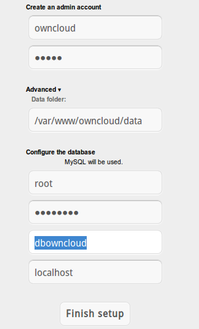 |
Durante a configuração, cadastre o usuário administrativo e banco de dados. Ao finalizar a configuração, já teremos o sistema em nuvem funcionando, restando apenas a configuração do ambiente, idioma, personalização e outros detalhes. Se tudo estiver funcionando corretamente, teremos a seguinte tela:
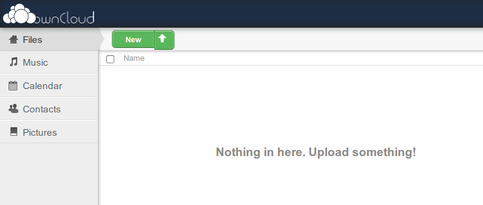 |
Pronto. Nesta etapa, sua nuvem está em pleno funcionamento, bastando apenas cadastrar os usuários e configurar os clientes. Então, vamos aos próximos passos.
Clientes Mac, Windows, GNU/Linux e Android
Existem diversos clientes para sincronizar a nossa nuvem, então, sugiro visitar a página http://owncloud.org/sync-clients, que proporciona várias alternativas.
No GNU/Linux, vou deixar neste documento 2 opções: O Mirall e os recursos do Akonadi do KDE.
Começando pelo KDE, entre em:
Configurações »» Informações Pessoais »» Configuração dos recursos do Akonadi
E clique no botão "Adicionar", selecione o item "Recurso de groupware por DAV", informe login e senha.
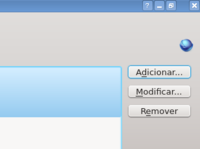 |
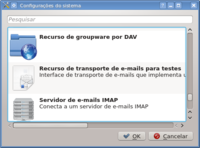 |
 |
Na configuração de servidor Groupware, selecione ownCloud, o servidor e o caminho da instalação. Ao término, teste a conexão com o servidor e pronto!
 |
 |
 |
A segunda opção, é utilizar o software Mirall, disponível em sua distribuição (o código fonte encontra-se aqui: ""https://github.com/dmacvicar/mirall ""https://), que permite sincronizar uma pasta especificada no seu filesystem.
Após a instalação, execute-o e selecione a opção "Configure" do menu no trayicon, em seguida, configure o servidor, login e senha. Ao terminar, verifique se a conexão foi estabelecida com sucesso, e pronto!
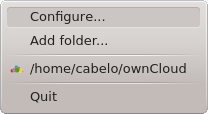 |
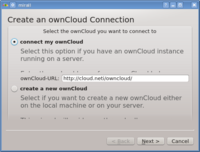 |
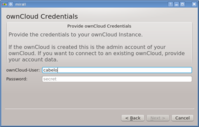 |
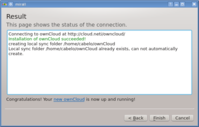 |
Na plataforma Windows, a instalação é muito similar, ou seja, devemos informar o server, login, senha e logo a seguir, verificar se a conexão foi estabelecida com sucesso.
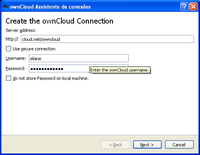 |
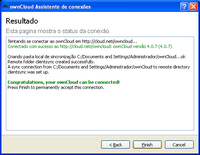 |
Android, se você não quer dor de cabeça, vá à loja de aplicativos do Google e instale diretamente o aplicativo (custa R$2,00).
Agora, se deseja fazer o download do arquivo ".apk" gratuitamente e instalar manualmente, ou obter os código fontes, a seguir os links:
Mais dicas sobre este pacote, é possível encontrar no meu blog
Para finalizar, críticas e sugestões: cabelo[at]opensuse.org
 |
Artigo publicado originalmente no site Viva o Linux
Adicionar comentário
This policy contains information about your privacy. By posting, you are declaring that you understand this policy:
- Your name, rating, website address, town, country, state and comment will be publicly displayed if entered.
- Aside from the data entered into these form fields, other stored data about your comment will include:
- Your IP address (not displayed)
- The time/date of your submission (displayed)
- Your email address will not be shared. It is collected for only two reasons:
- Administrative purposes, should a need to contact you arise.
- To inform you of new comments, should you subscribe to receive notifications.
- A cookie may be set on your computer. This is used to remember your inputs. It will expire by itself.
This policy is subject to change at any time and without notice.
These terms and conditions contain rules about posting comments. By submitting a comment, you are declaring that you agree with these rules:
- Although the administrator will attempt to moderate comments, it is impossible for every comment to have been moderated at any given time.
- You acknowledge that all comments express the views and opinions of the original author and not those of the administrator.
- You agree not to post any material which is knowingly false, obscene, hateful, threatening, harassing or invasive of a person's privacy.
- The administrator has the right to edit, move or remove any comment for any reason and without notice.
Failure to comply with these rules may result in being banned from submitting further comments.
These terms and conditions are subject to change at any time and without notice.
Comentários